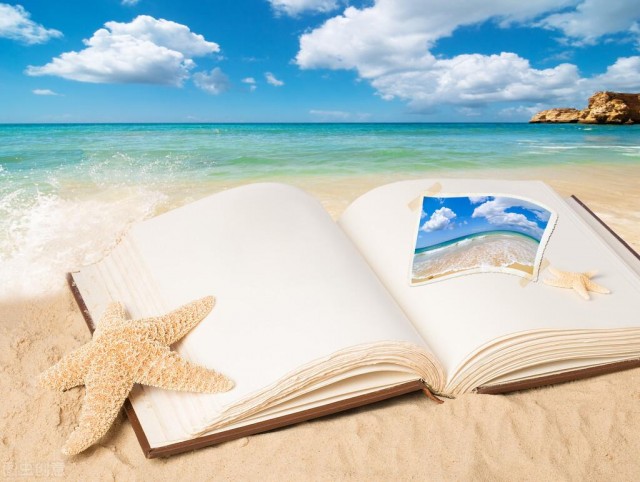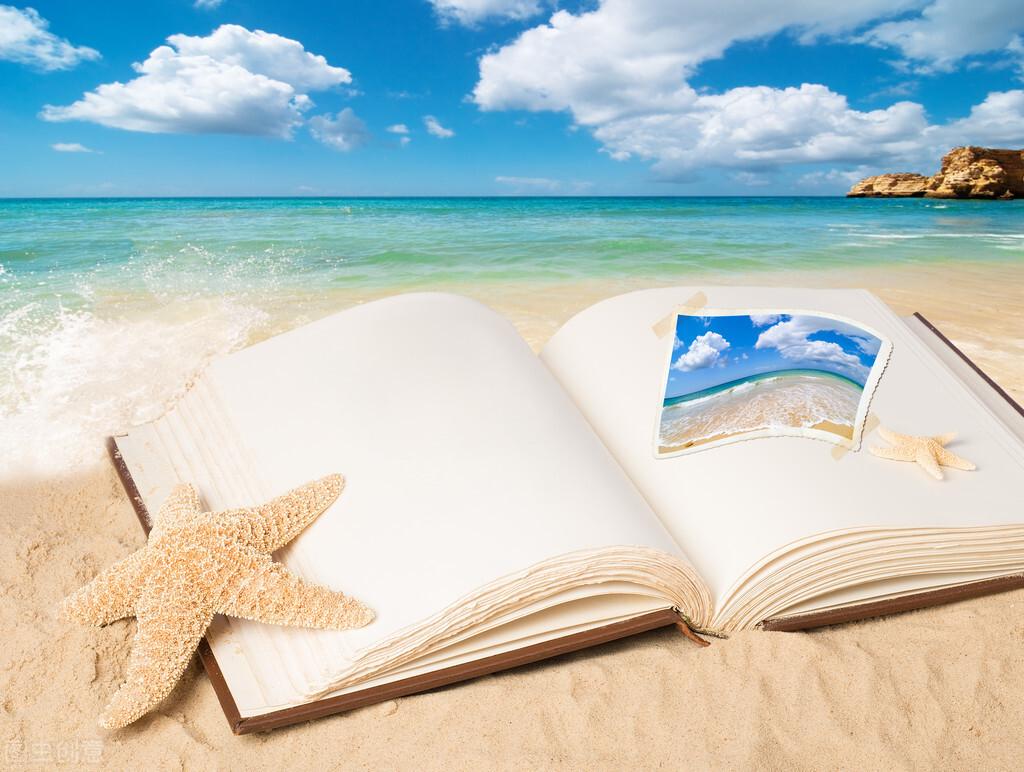
如果你写过学术论文或者毕业论文、调研报告之类的文章,里面会涉及很多的数据,通常是要求我们将这些数据用三线表格形式展现出来,也就是只有第一行,第二行和最后一行其余地方都不带表格框线,这样的表格看上去比较简洁、美观,可是有多少人会做呢?

首先我们插入一个4行5列的表格,然后全选表格,在表格工具中的设计选项卡中找到边框的下拉菜单,点击无框线。一般情况下顶端和底端的粗细为1.5磅,中间的为0.5磅。我们先将整个表格选中,点选1.5磅的框线,然后在边框下拉菜单中分别点击上框线和下框线。然后选择第一行,框线粗细选择0.5磅,然后在边框下拉菜单中点击下框线,这样就绘制好了。如果发现一开始画的表格太小,可以在下面直接插入新的行,这里需要注意的是插入的行上端不能有实线,因此需要选择空白行插入,否则插入的行就会有边框。
好了今天内容就分享到这里,你学会了吗?